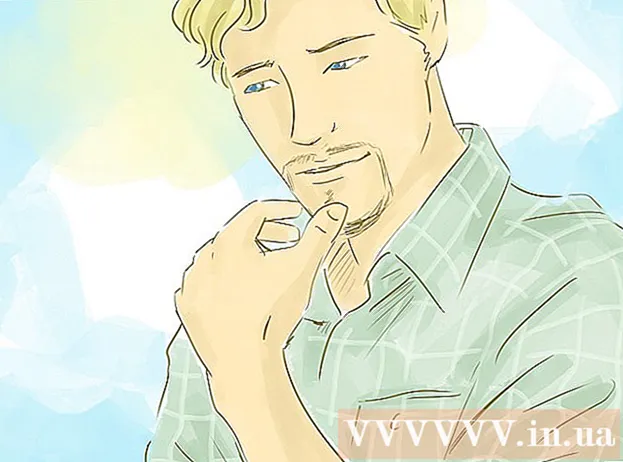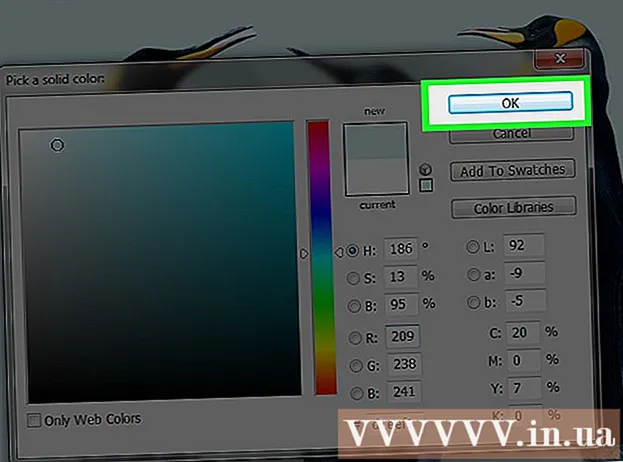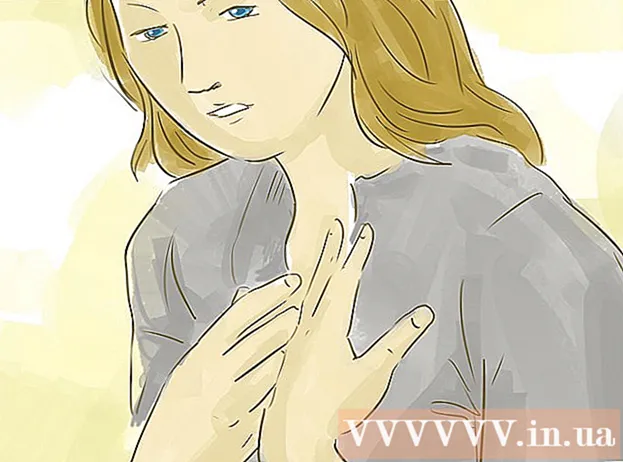Аўтар:
Sara Rhodes
Дата Стварэння:
10 Люты 2021
Дата Абнаўлення:
1 Ліпень 2024

Задаволены
- крокі
- Частка 1 з 6: Як падрыхтавацца да размяшчэння сайта
- Частка 2 з 6: Як усталяваць MAMP
- Частка 3 з 6: Як наладзіць MAMP
- Частка 4 з 6: Як загрузіць свой сайт
- Частка 5 з 6: Як адкрыць свой сайт
- Частка 6 з 6: Як адкрыць сайт на іншым кампутары
- парады
- папярэджання
У гэтым артыкуле мы распавядзем вам, як размясціць вэб-сайт на сваім хатнім кампутары. Для гэтага спатрэбіцца бясплатная праграма MAMP.
крокі
Частка 1 з 6: Як падрыхтавацца да размяшчэння сайта
 1 Пераканайцеся, што ваш інтэрнэт-правайдэр дазваляе размяшчаць сайты. Хутчэй за ўсё, нічога не здарыцца, калі сайт будуць наведваць трохі карыстальнікаў, але большы трафік можа супярэчыць правілам інтэрнэт-правайдэра.
1 Пераканайцеся, што ваш інтэрнэт-правайдэр дазваляе размяшчаць сайты. Хутчэй за ўсё, нічога не здарыцца, калі сайт будуць наведваць трохі карыстальнікаў, але большы трафік можа супярэчыць правілам інтэрнэт-правайдэра. - У большасці выпадкаў тарыфны план можна абнавіць да карпаратыўнага (або аналагічнага), які ўключае хостынг з вялікім трафікам.
 2 Напішыце зыходны код сайта. Стварыце код, калі яшчэ не зрабілі гэта.
2 Напішыце зыходны код сайта. Стварыце код, калі яшчэ не зрабілі гэта.  3 Усталюйце тэкставы рэдактар, які падтрымлівае працу з PHP-файламі. Выбар рэдактара залежыць ад аперацыйнай сістэмы:
3 Усталюйце тэкставы рэдактар, які падтрымлівае працу з PHP-файламі. Выбар рэдактара залежыць ад аперацыйнай сістэмы: - Windows - карыстайцеся Notepad ++.
- Mac - запампуйце бясплатны тэкставы рэдактар BBEdit; для гэтага перайдзіце на старонку https://www.barebones.com/products/bbedit/ і справа націсніце «Free Download» (Спампаваць бясплатна).
Частка 2 з 6: Як усталяваць MAMP
 1 Адкрыйце вэб-сайт MAMP. Перайдзіце на старонку https://www.mamp.info/en/downloads/ ў вэб-браўзэры кампутара.
1 Адкрыйце вэб-сайт MAMP. Перайдзіце на старонку https://www.mamp.info/en/downloads/ ў вэб-браўзэры кампутара. - Зрабіце гэта на кампутары, на якім жадаеце размясціць сервер.
 2 Запампуйце установачны файл. Для гэтага націсніце «MAMP & MAMP PRO 4.0.1» (для Windows) або «MAMP & MAMP PRO 5.0.1» (для Mac).
2 Запампуйце установачны файл. Для гэтага націсніце «MAMP & MAMP PRO 4.0.1» (для Windows) або «MAMP & MAMP PRO 5.0.1» (для Mac). - Магчыма, спачатку вам прыйдзецца пацвердзіць загрузку або абраць тэчку для загрузкі.
 3 Пачакайце, пакуль установачны файл загрузіцца на кампутар. Калі гэта адбудзецца, перайдзіце да наступнага кроку.
3 Пачакайце, пакуль установачны файл загрузіцца на кампутар. Калі гэта адбудзецца, перайдзіце да наступнага кроку.  4 Двойчы пстрыкніце па Спампаваць файл. Адкрыецца акно ўсталёўшчыка MAMP.
4 Двойчы пстрыкніце па Спампаваць файл. Адкрыецца акно ўсталёўшчыка MAMP. - На кампутары Mac пстрыкніце па запампуйце PKG-файлу.
 5 Выконвайце інструкцыі на экране. Яны залежаць ад аперацыйнай сістэмы кампутара, але абавязкова зніміце сцяжок у «Install MAMP PRO» (Усталяваць PRO-версію MAMP), калі гэтая опцыя з'явіцца ў акне ўсталёўшчыка.
5 Выконвайце інструкцыі на экране. Яны залежаць ад аперацыйнай сістэмы кампутара, але абавязкова зніміце сцяжок у «Install MAMP PRO» (Усталяваць PRO-версію MAMP), калі гэтая опцыя з'явіцца ў акне ўсталёўшчыка.  6 Дачакайцеся, калі MAMP ўсталюецца. Цяпер наладзьце гэтую праграму.
6 Дачакайцеся, калі MAMP ўсталюецца. Цяпер наладзьце гэтую праграму.
Частка 3 з 6: Як наладзіць MAMP
 1 Запусціце MAMP. Для гэтага націсніце або двойчы пстрыкніце па значку ў выглядзе белага слана на шэрым фоне. Адкрыецца панэль інструментаў MAMP.
1 Запусціце MAMP. Для гэтага націсніце або двойчы пстрыкніце па значку ў выглядзе белага слана на шэрым фоне. Адкрыецца панэль інструментаў MAMP. - На кампутары Mac гэты значок знаходзіцца тэчцы «Праграмы».
 2 націсніце Use next free port (Выкарыстоўваць наступны свабодны порт), калі з'явіцца запыт. У гэтым выпадку MAMP прапусціць порт 80 і знойдзе іншы вольны порт.
2 націсніце Use next free port (Выкарыстоўваць наступны свабодны порт), калі з'явіцца запыт. У гэтым выпадку MAMP прапусціць порт 80 і знойдзе іншы вольны порт. - У большасці выпадках MAMP будзе выкарыстоўваць порт 81, калі порт 80 заняты.
 3 націсніце Yes (Да), калі з'явіцца запыт. MAMP прыступіць да выкарыстання абранага порта.
3 націсніце Yes (Да), калі з'явіцца запыт. MAMP прыступіць да выкарыстання абранага порта.  4 Адкажыце станоўча на любыя запыты з боку брандмаўэра. На кампутары з Windows брандмаўэр прапануе дазволіць доступ да сеткі Apache і MySQL. Націсніце «Дазволіць» ў абодвух вокнах з запытамі.
4 Адкажыце станоўча на любыя запыты з боку брандмаўэра. На кампутары з Windows брандмаўэр прапануе дазволіць доступ да сеткі Apache і MySQL. Націсніце «Дазволіць» ў абодвух вокнах з запытамі. - Прапусціце гэты крок на кампутары Mac.
Частка 4 з 6: Як загрузіць свой сайт
 1 Скапіюйце зыходны код свайго сайта. Адкрыйце дакумент з кодам сайта, вылучыце тэкст і націсніце Ctrl+C (Windows) або ⌘ Command+C (Mac).
1 Скапіюйце зыходны код свайго сайта. Адкрыйце дакумент з кодам сайта, вылучыце тэкст і націсніце Ctrl+C (Windows) або ⌘ Command+C (Mac).  2 пстрыкніце па Preferences (Налады). Гэта опцыя на левай панэлі акна MAMP. Адкрыецца ўсплывальнае акно.
2 пстрыкніце па Preferences (Налады). Гэта опцыя на левай панэлі акна MAMP. Адкрыецца ўсплывальнае акно.  3 Пстрыкніце па ўкладцы Web Server (Вэб-сервер). Гэтая опцыя знаходзіцца ў верхняй частцы ўсплывае акна.
3 Пстрыкніце па ўкладцы Web Server (Вэб-сервер). Гэтая опцыя знаходзіцца ў верхняй частцы ўсплывае акна.  4 націсніце Open (Адкрыць). Гэта опцыя пасярэдзіне вокны. Адкрыецца папка «htdocs».
4 націсніце Open (Адкрыць). Гэта опцыя пасярэдзіне вокны. Адкрыецца папка «htdocs». - На кампутары Mac пстрыкніце па значку ў выглядзе папкі справа ад «Document Root» (Каранёвы дакумент).
 5 Адкрыйце файл «index.php». Пстрыкніце правай кнопкай мышы па файле «index.php» і ў меню абярыце «Рэдагаваць з дапамогай Notepad ++».
5 Адкрыйце файл «index.php». Пстрыкніце правай кнопкай мышы па файле «index.php» і ў меню абярыце «Рэдагаваць з дапамогай Notepad ++». - На кампутары Mac пстрыкніце па файле «index.php», націсніце «Файл», абярыце «Адкрыць з дапамогай» і націсніце «BBEdit». Калі гэта не спрацавала, запусціце BBEdit і перацягнуць файл «index.php» у акно гэтага рэдактара.
 6 Заменіце змесціва файла «index.php» на скапіяваны зыходны код. націсніце Ctrl+A (Windows) або ⌘ Command+A (Mac), каб вылучыць усё змесціва файла «index.php», а затым націсніце Ctrl+V або ⌘ Command+V, Каб ўставіць код вэб-сайта.
6 Заменіце змесціва файла «index.php» на скапіяваны зыходны код. націсніце Ctrl+A (Windows) або ⌘ Command+A (Mac), каб вылучыць усё змесціва файла «index.php», а затым націсніце Ctrl+V або ⌘ Command+V, Каб ўставіць код вэб-сайта.  7 Захавайце дакумент. Для гэтага націсніце Ctrl+S (Windows) або ⌘ Command+S (Mac).
7 Захавайце дакумент. Для гэтага націсніце Ctrl+S (Windows) або ⌘ Command+S (Mac).  8 Зачыніце дакумент і тэчку. Вы вернецеся ў акно з наладамі MAMP.
8 Зачыніце дакумент і тэчку. Вы вернецеся ў акно з наладамі MAMP.  9 пстрыкніце па OK. Гэта кнопка ўнізе вокны. Налады будуць захаваны, а ўсплывальнае акно зачыніцца.
9 пстрыкніце па OK. Гэта кнопка ўнізе вокны. Налады будуць захаваны, а ўсплывальнае акно зачыніцца.
Частка 5 з 6: Як адкрыць свой сайт
 1 націсніце Start Servers (Запусціць сэрвэры). Гэта опцыя на правай панэлі акна.
1 націсніце Start Servers (Запусціць сэрвэры). Гэта опцыя на правай панэлі акна.  2 пстрыкніце па Open start page (Адкрыць пачатковую старонку). Вы знойдзеце гэтую опцыю ў левай частцы акна. Пачатковая старонка MAMP адкрыецца ў вашым асноўным вэб-браўзэры.
2 пстрыкніце па Open start page (Адкрыць пачатковую старонку). Вы знойдзеце гэтую опцыю ў левай частцы акна. Пачатковая старонка MAMP адкрыецца ў вашым асноўным вэб-браўзэры.  3 Пстрыкніце па ўкладцы My Website (Мой вэб-сайт). Гэта опцыя уверсе старонкі. Адкрыецца ваш сайт.
3 Пстрыкніце па ўкладцы My Website (Мой вэб-сайт). Гэта опцыя уверсе старонкі. Адкрыецца ваш сайт.  4 Праглядзіце свой сайт. Для гэтага цалкам пракруціць яго.
4 Праглядзіце свой сайт. Для гэтага цалкам пракруціць яго.  5 Знайдзіце адрас свайго сайта. Ён знаходзіцца ў адраснай радку уверсе браўзэра; адрас вашага сайта павінен быць прыкладна такім: «localhost: 81». Гэта адрас, які вы ўведзяце для доступу да свайго вэб-сайту, калі кампутар падлучаны да бягучай сеткі і калі працуе MAMP.
5 Знайдзіце адрас свайго сайта. Ён знаходзіцца ў адраснай радку уверсе браўзэра; адрас вашага сайта павінен быць прыкладна такім: «localhost: 81». Гэта адрас, які вы ўведзяце для доступу да свайго вэб-сайту, калі кампутар падлучаны да бягучай сеткі і калі працуе MAMP.
Частка 6 з 6: Як адкрыць сайт на іншым кампутары
 1 Пераканайцеся, што ваш сайт працуе. Каб адкрыць сайт з любога кампутара, на вашым кампутары павінна працаваць праграма MAMP.
1 Пераканайцеся, што ваш сайт працуе. Каб адкрыць сайт з любога кампутара, на вашым кампутары павінна працаваць праграма MAMP. - Адкрыць сайт не атрымаецца, калі праграма MAMP або ваш кампутар не працуюць.
 2 Прысвойце свайго кампутара статычны IP-адрас. У гэтым выпадку IP-адрас не зменіцца, а такім чынам не зменіцца адрас вашага сайта:
2 Прысвойце свайго кампутара статычны IP-адрас. У гэтым выпадку IP-адрас не зменіцца, а такім чынам не зменіцца адрас вашага сайта: - Адкрыйце старонку канфігурацыі маршрутызатара.
- Калі ласка, увядзіце уліковыя дадзеныя, калі неабходна.
- Знайсці спіс падлучаных да сеткі кампутараў.
- Знайдзіце імя свайго кампутара.
- Выберыце опцыю «Reserve» (зарэзерваваць) ці «Lock» (Заблакаваць) побач з IP-адрасам свайго кампутара.
 3 Пераадрасуюцца порт Apache на маршрутызатары. Для гэтага адкрыйце раздзел «Port Forwarding» (Пераадрасацыя партоў) на старонцы канфігурацыі маршрутызатара, дадайце порт, які вы выкарыстоўвалі для Apache пры наладзе MAMP, а затым захавайце унесеныя змены.
3 Пераадрасуюцца порт Apache на маршрутызатары. Для гэтага адкрыйце раздзел «Port Forwarding» (Пераадрасацыя партоў) на старонцы канфігурацыі маршрутызатара, дадайце порт, які вы выкарыстоўвалі для Apache пры наладзе MAMP, а затым захавайце унесеныя змены. - Каб высветліць, які порт выкарыстоўвае Apache, націсніце «Preferences» (Налады) на панэлі інструментаў MAMP, перайдзіце на ўкладку «Ports» (Парты) і паглядзіце на лік у радку «Apache».
 4 Высветліце публічны IP-адрас свайго кампутара. Для гэтага адкрыйце Яндэкс, увядзіце мой ip і націсніце ↵ Enter. Публічны IP-адрас вашага кампутара адлюструецца над вынікамі пошуку.
4 Высветліце публічны IP-адрас свайго кампутара. Для гэтага адкрыйце Яндэкс, увядзіце мой ip і націсніце ↵ Enter. Публічны IP-адрас вашага кампутара адлюструецца над вынікамі пошуку.  5 Перайдзіце за кампутар, які падлучаны да іншай сеткі. Каб прадухіліць канфлікты паміж лакальным хастом сваёй сеткі і публічным IP-адрасам, паспрабуйце адкрыць свой вэб-сайт на іншым кампутары, які падключаны да іншай сеткі.
5 Перайдзіце за кампутар, які падлучаны да іншай сеткі. Каб прадухіліць канфлікты паміж лакальным хастом сваёй сеткі і публічным IP-адрасам, паспрабуйце адкрыць свой вэб-сайт на іншым кампутары, які падключаны да іншай сеткі.  6 Адкрыйце свой сайт. На іншым кампутары запусціце вэб-браўзэр, увядзіце публічны IP-адрас свайго кампутара, увядзіце двукроп'е (:), увядзіце нумар порта Apache, а затым націсніце ↵ Enter. Ваш сайт павінен адкрыцца.
6 Адкрыйце свой сайт. На іншым кампутары запусціце вэб-браўзэр, увядзіце публічны IP-адрас свайго кампутара, увядзіце двукроп'е (:), увядзіце нумар порта Apache, а затым націсніце ↵ Enter. Ваш сайт павінен адкрыцца. - Напрыклад, калі публічны IP-адрас вашага кампутара «123.456.78.901», а нумар порта Apache 81, увядзіце 123.456.78.901:81 і націсніце ↵ Enter.
парады
- Свой сервер лепш размясціць на старым кампутары.
- Калі магчыма, падключыце свой кампутар да маршрутызатара праз кабель Ethernet.
папярэджання
- Не размяшчайце сайт, калі прапускная здольнасць вашага інтэрнэт-злучэння абмежаваная.